ZYGHT permite que puedas incorporar una sección o notificación, en donde podrás incorporar mensaje, imagen y URL para compartir con todos los usuarios que necesites y ademas sera en móvil y web.
Paso 1: Debemos ir a la siguiente ruta: Administración > Configuración del Sistema > Administración General.

Paso 2: Ahora en esta nueva pantalla debes ir hasta abajo a la opción de Administrar Banner y hacer clic en Ir a la configuración.

Paso 3: En esta nueva pantalla podrás agregar la información que necesitas para el banner, a la derecha de la pantalla deberás colocar la información, entonces deberás colocar la siguiente información:
- Fecha de inicio: Fecha en que iniciará el sistema a mostrar el mensaje configurado
- Fecha de finalización: Fecha en que dejara de mostrar el mensaje.
- Mensaje: Colocaremos la información que deseamos que vea el usuario al entrar a ZYGHT.
- Imagen: Podrás adjuntar una imagen al mensaje.
- URL: Si quiere que el mensaje enrute a alguna pagina podrá colocar la URL
- Activo: Si estará activo este banner (no se podrán activar varios banner solo el que indique Activo).
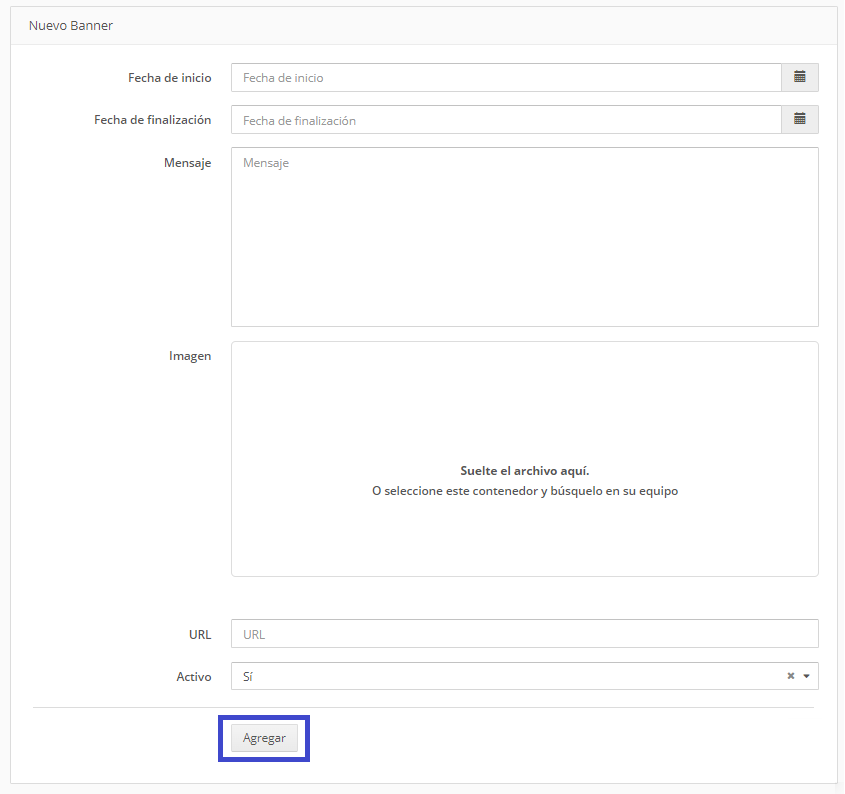
Paso 4: Luego a la izquierda de la pantalla podrás visualizar el registro del banner que agregaste. En acciones existen los botones de Editar, donde podrás modificar. Eliminar en caso de ya no necesitarlo y Desactivar, este es para desactivar el banner actual o vigente que está en ese momento en la web y la app.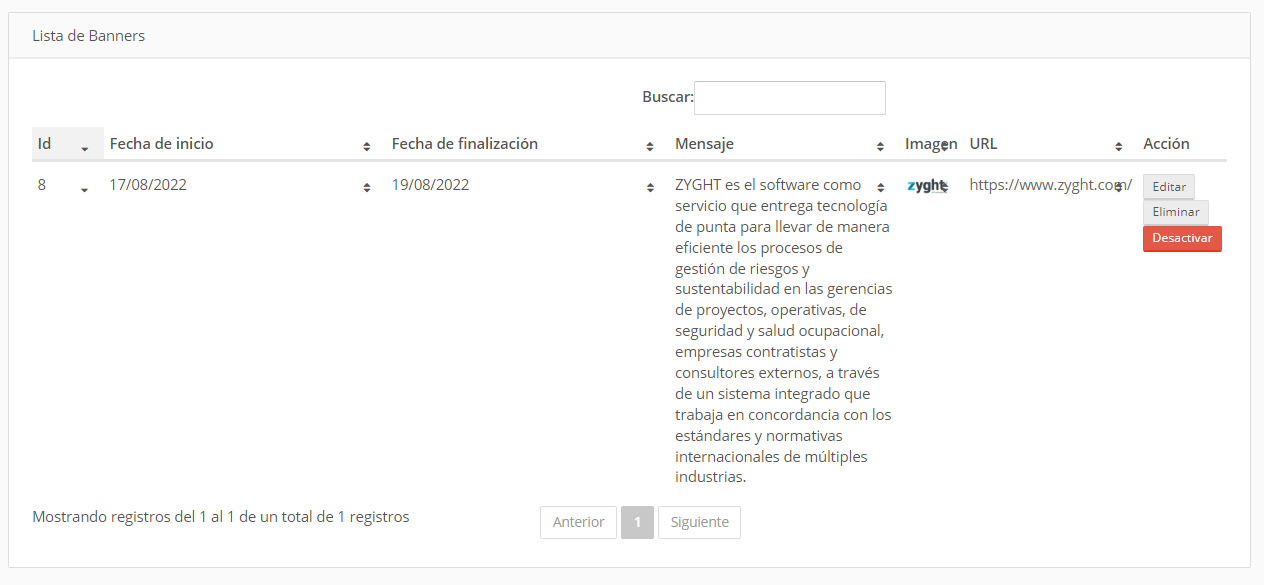
Luego el Banner se verá de esta manera: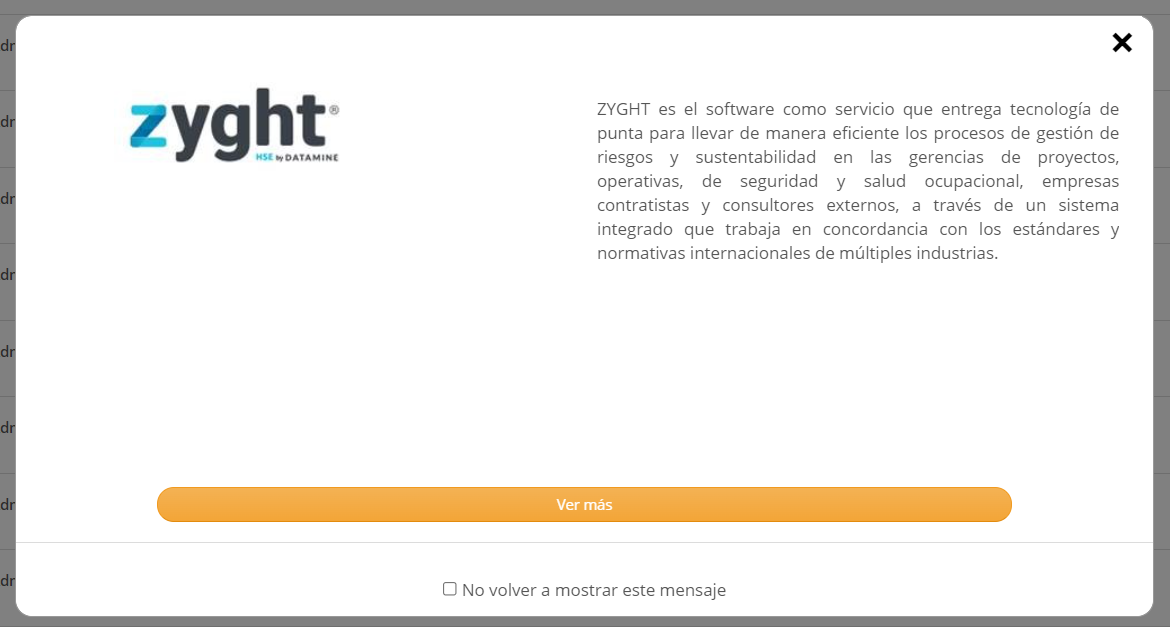
Si se hace clic al botón (X) de cerrar solo desaparecerá mientras estés en esa sesión y aparecerá de nuevo al entrar en sesión, si se le hace clic en No volver a mostrar este mensaje, y luego en (X) cerrar no aparece mas el mensaje hasta que se cree uno nuevo, esto es individual por usuario.